Hướng dẫn Định dạng máy tính Dell
23/02/2025
Nội dung bài viết
Bài viết này sẽ hướng dẫn bạn cách xóa và cài đặt lại hệ điều hành Windows trên ổ cứng của máy tính Dell. Nếu bạn muốn làm sạch ổ cứng để cài đặt lại Windows hoặc loại bỏ virus, bạn có thể sử dụng tùy chọn "Reset" trong Windows 10. Ngoài ra, bạn cũng có thể sử dụng tính năng sửa ổ (repair drive) được tích hợp sẵn trên hầu hết các máy tính Dell để định dạng lại ổ cứng chính. Trường hợp máy tính Dell của bạn không có các tùy chọn này, bạn có thể sử dụng đĩa cài đặt Windows. Trước khi tiến hành định dạng lại, hãy nhớ sao lưu dữ liệu vào ổ cứng ngoài, vì mọi dữ liệu trên ổ cứng sẽ bị xóa sạch trong quá trình định dạng.
Các bước thực hiện
Sử dụng tính năng Reset trong Windows
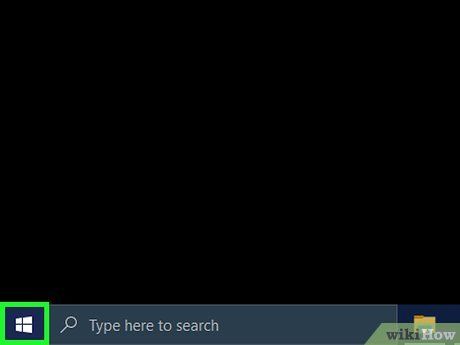

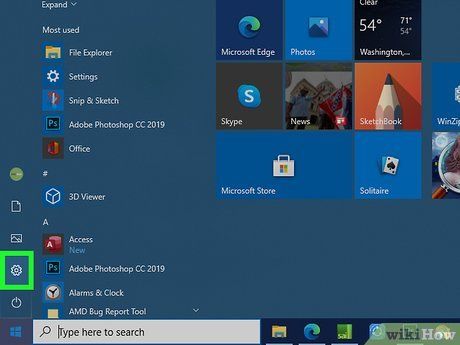
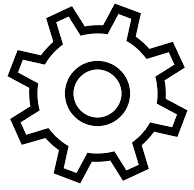
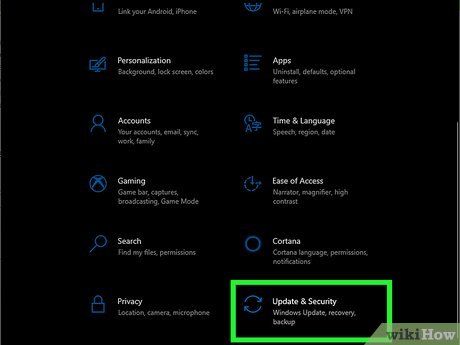

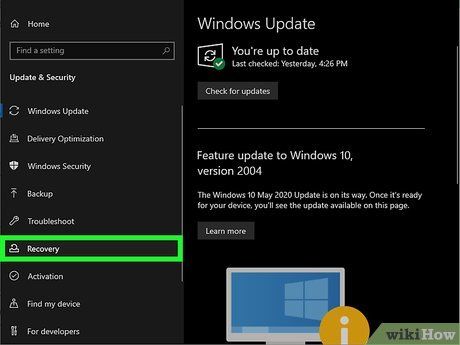
Nhấp vào thẻ Recovery. Thẻ này nằm ở phía bên trái của cửa sổ.

Nhấp vào Get started (Bắt đầu). Nút này nằm ngay bên dưới dòng chữ "Reset this PC" ở đầu trang.
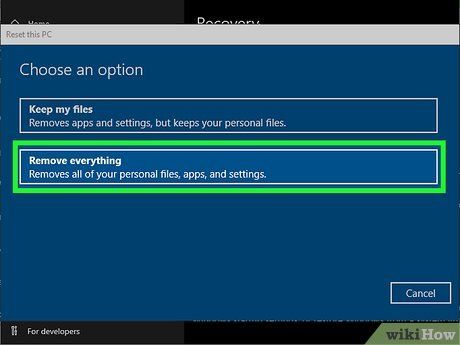
Nhấp vào Remove everything (Xóa mọi thứ) khi được nhắc. Tùy chọn này xuất hiện ở đầu cửa sổ bật lên.
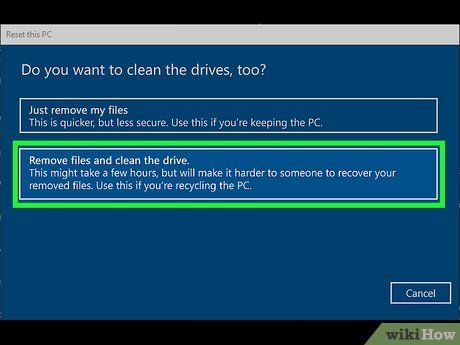
Nhấp vào "Thay đổi cài đặt" rồi chọn "Xóa dữ liệu" để kích hoạt tùy chọn Remove files and clean the drive (Xóa tệp và làm sạch ổ đĩa). Tùy chọn này sẽ xóa sạch mọi dữ liệu trên ổ cứng và cài đặt lại Windows.
- Nếu xuất hiện cảnh báo về việc không thể khôi phục phiên bản Windows trước đó, hãy nhấp vào Next (Tiếp theo) để tiếp tục.
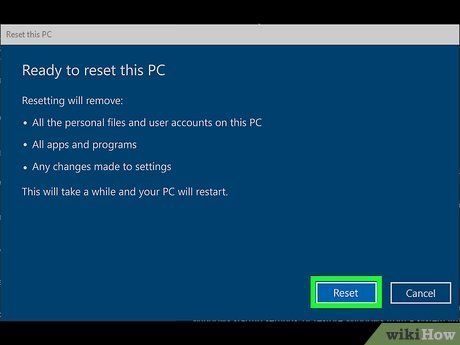
Nhấp vào Reset (Đặt lại) khi được nhắc. Quá trình đặt lại máy tính sẽ bắt đầu ngay lập tức.
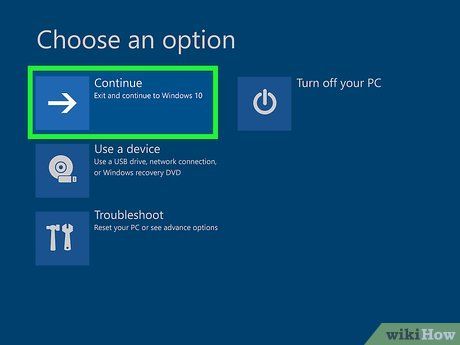
Nhấp vào Continue (Tiếp tục) khi được nhắc. Sau khi quá trình đặt lại hoàn tất, bạn sẽ thấy tùy chọn này ở đầu trang. Nhấp vào nó để chuyển đến trang cài đặt.
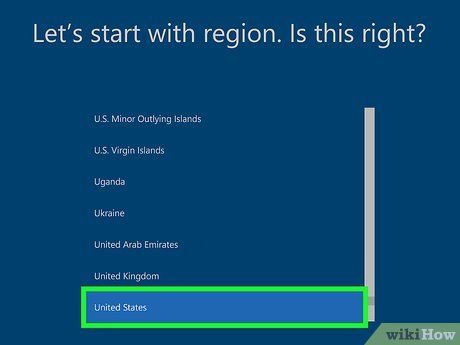
Thực hiện theo các hướng dẫn hiển thị trên màn hình. Bạn sẽ chọn ngôn ngữ, kết nối Wi-Fi và thực hiện các bước cài đặt cần thiết để hoàn tất quá trình cài đặt lại Windows 10.
Khám phá tính năng sửa ổ cứng tích hợp trên máy tính Dell
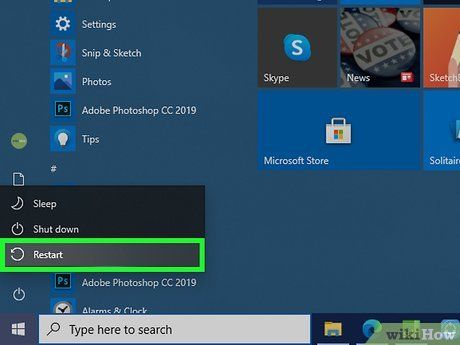 Khởi động lại máy tính của bạn để bắt đầu quá trình.Bắt đầu
Khởi động lại máy tính của bạn để bắt đầu quá trình.Bắt đầu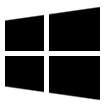 Nguồn
Nguồn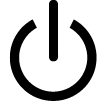 Khởi động lại
Khởi động lại
Mở trình đơn "Advanced Boot Options". Ngay khi logo Dell xuất hiện, hãy nhấn liên tục phím F8. Nếu thực hiện đúng thời điểm, màn hình Advanced Boot Options sẽ hiện ra.
- Nếu logo Windows xuất hiện trước khi bạn kịp nhấn phím F8, hãy khởi động lại máy và thử lại.
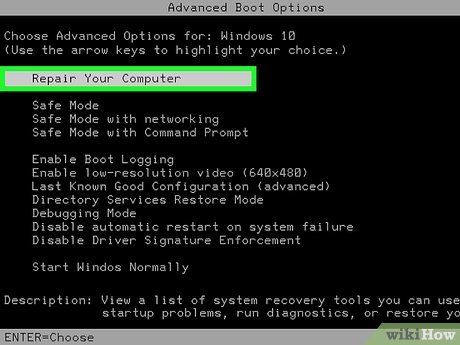
Chọn Repair Your Computer và nhấn ↵ Enter. Sử dụng phím mũi tên ↓ để di chuyển và chọn tùy chọn này.
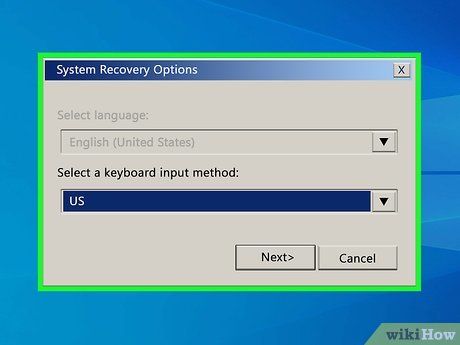
Chọn ngôn ngữ. Nhấp vào ô "Language", chọn ngôn ngữ bạn muốn sử dụng, sau đó nhấp vào Next.
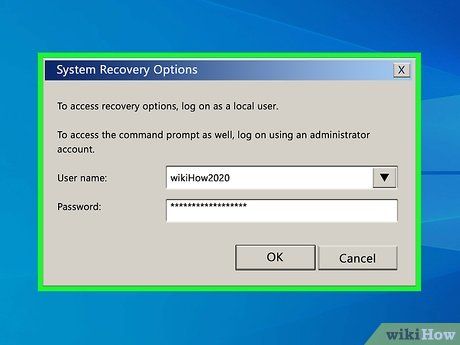
Đăng nhập vào tài khoản. Chọn tài khoản và nhập mật khẩu. Tài khoản phải có quyền quản trị để tiếp tục quá trình.
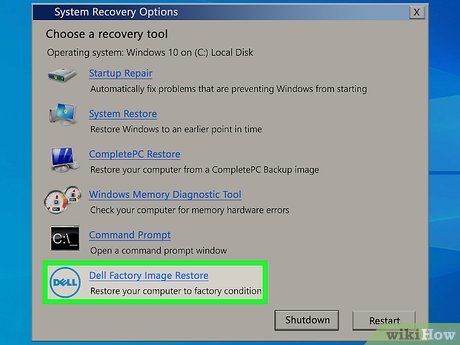
Nhấp vào Dell Factory Image Restore khi được nhắc. Bước này sẽ mở cửa sổ khôi phục hệ thống về trạng thái ban đầu.
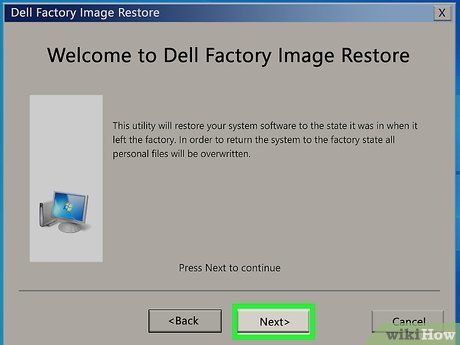
Nhấp vào Next. Nút này nằm ở góc dưới bên phải của cửa sổ.
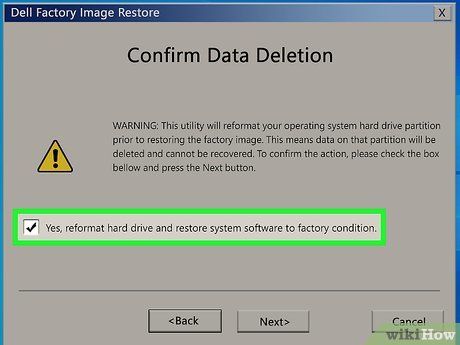
Xác nhận quyết định định dạng lại máy tính. Tích vào ô "Yes, reformat hard drive and restore system software to factory condition" nếu chưa được chọn.
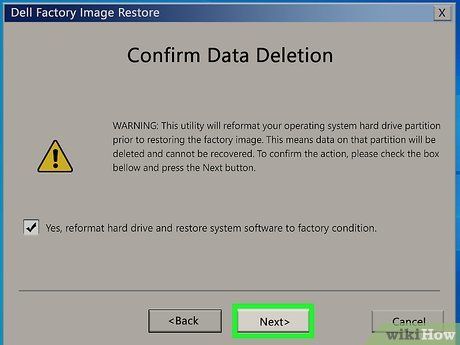
Nhấp vào Next. Nút này nằm ở góc dưới bên phải cửa sổ. Quá trình xóa và định dạng lại ổ cứng sẽ bắt đầu.
- Quá trình này có thể kéo dài vài giờ, vì vậy hãy đảm bảo máy tính được cắm nguồn.
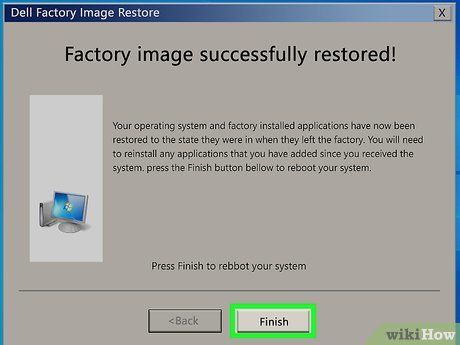
Nhấp vào Finish khi được nhắc. Máy tính sẽ khởi động lại và trở về trạng thái ban đầu với cài đặt gốc.
Sử dụng đĩa cài đặt Windows để định dạng lại

Đảm bảo bạn có đĩa cài đặt Windows. Chỉ cần điều chỉnh cài đặt khởi động, máy tính có thể khởi động từ đĩa CD thay vì ổ cứng, cho phép bạn xóa và định dạng lại ổ cứng.
- Nếu không có đĩa cài đặt, bạn có thể tạo một đĩa bằng cách tải công cụ ISO cài đặt Windows 10 từ trang tải Windows 10, sau đó ghi tập tin ISO vào DVD.

Đưa đĩa Windows vào máy tính. Đặt mặt có biểu tượng đĩa hướng lên trên trong khay DVD, sau đó đóng khay lại.
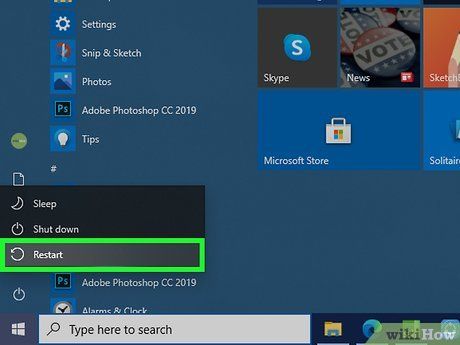 Khởi động lại máy tính của bạn.Bắt đầu
Khởi động lại máy tính của bạn.Bắt đầu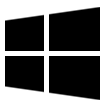 Nguồn
Nguồn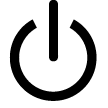 Khởi động lại
Khởi động lại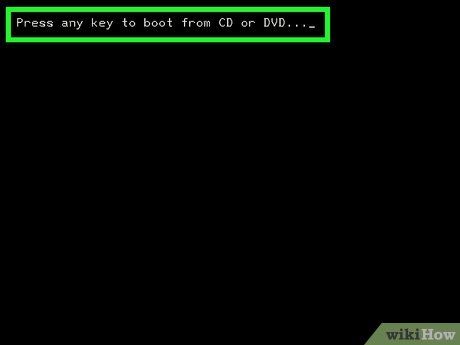
Chờ dòng thông báo "Press any key to boot from disc" xuất hiện. Trên hầu hết máy tính Dell, việc đưa đĩa cài đặt Windows vào sẽ tự động chọn đĩa làm phương thức khởi động.
- Nếu máy tính khởi động lại mà không hiện thông báo này, bạn cần thay đổi thứ tự khởi động trong BIOS.

Nhấn bất kỳ phím nào trên bàn phím. Đây là bước khởi động quá trình cài đặt từ đĩa.
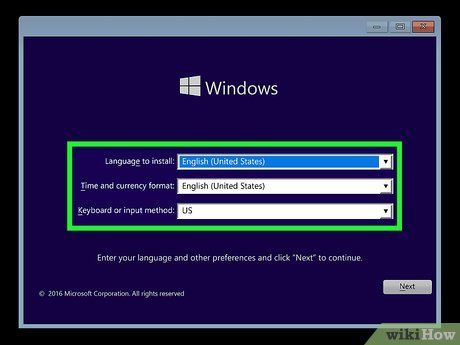
Chọn ngôn ngữ. Nhấp vào ô "Language", chọn ngôn ngữ bạn muốn sử dụng, sau đó nhấp Next ở góc dưới bên phải cửa sổ.

Chấp nhận điều khoản sử dụng. Tích vào ô "I accept the license terms", sau đó nhấp vào Next.
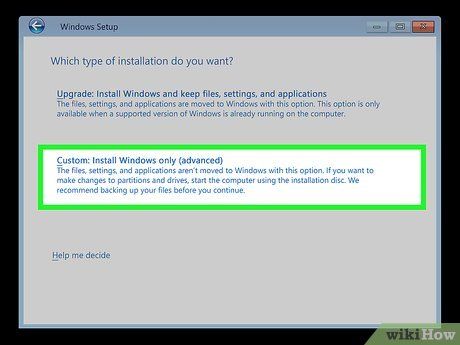
Nhấp vào Custom. Tùy chọn này nằm ở giữa cửa sổ, hiển thị danh sách các ổ cứng đã kết nối.
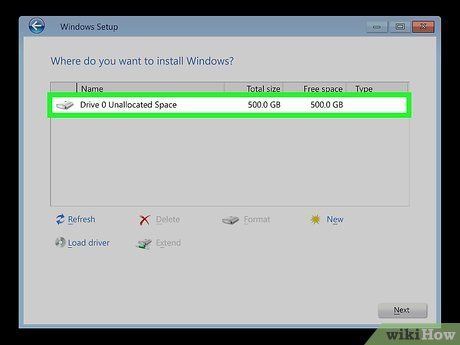
Chọn ổ cứng của Dell. Nhấp vào ổ cứng có ký hiệu (C:) để chọn nó.
- Nếu không thấy (C:), hãy chọn ổ có dung lượng lớn nhất.
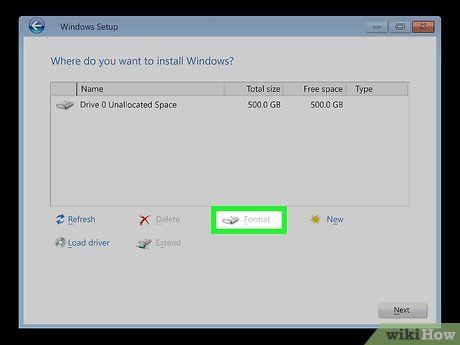
Nhấp vào Format. Nút này thường nằm ở cuối trang, giúp xóa và định dạng lại ổ cứng theo thiết lập mặc định của Windows.
- Nếu được yêu cầu chọn hệ thống tập tin, hãy chọn NTFS và nhấp OK.
- Quá trình này có thể kéo dài vài giờ, vì vậy hãy đảm bảo máy tính được cắm điện.
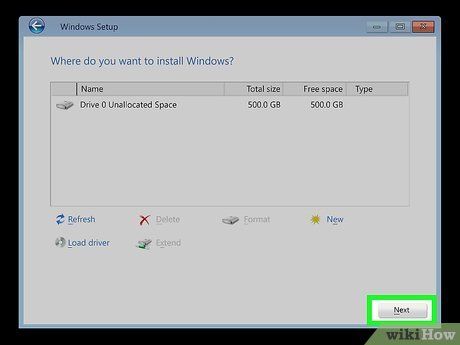
Nhấp vào Next hoặc Continue khi được nhắc. Bước này hoàn tất quá trình định dạng.
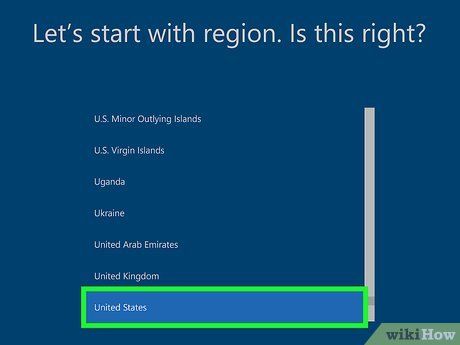
Làm theo hướng dẫn trên màn hình. Bạn sẽ thấy tùy chọn "Reinstall Windows" xuất hiện; nhấp vào đó để bắt đầu quá trình cài đặt lại Windows và làm theo các bước hiển thị để hoàn tất việc cài đặt.
Du lịch
Ẩm thực
Khám phá
Đi Phượt
Vẻ đẹp Việt Nam
Chuyến đi
Có thể bạn quan tâm

8 bài phân tích xuất sắc nhất về khổ thơ đầu trong thi phẩm "Tây Tiến" của Quang Dũng

10 Áng văn lay động lòng người nhất về sự giao hòa giữa thiên nhiên và con người trong khoảnh khắc giao mùa

10 Dòng Muối Tắm Tẩy Tế Bào Chết Cao Cấp Được Tin Dùng Nhất Hiện Nay

Danh sách 10 ngôi trường tiểu học chất lượng nhất khu vực quận 5, Thành phố Hồ Chí Minh

Bí quyết nói tiếng Anh với chất giọng Ai-len


